ลำดับตอนที่ #15
คืนค่าการตั้งค่าทั้งหมด
คุณแน่ใจว่าต้องการคืนค่าการตั้งค่าทั้งหมด ?
ลำดับตอนที่ #15 : How to : ทำภาพให้ดูเก่าๆ ขรึมๆ
Step 1 : File > Open... เปิรูปที่้อาระทำ
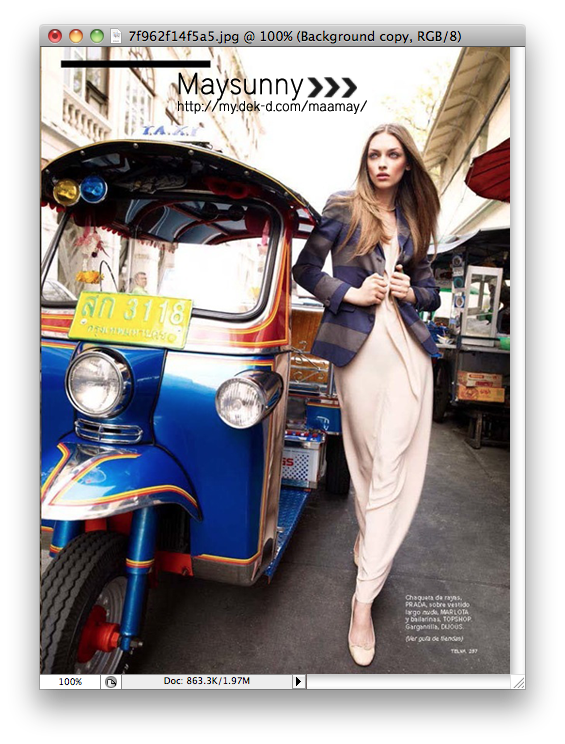
Step 2 : ้อปปี้เลเยอร์ โยาร ctrl+J
ล่อเลเยอร์ะเพิ่ม 'Layer 1' ึ้นมา
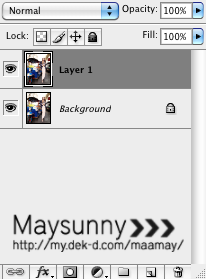
Step 3 : ทำรูปให้เป็นาวำ ไปที่ Image > Adjustments > Desaturate
หรือ Ctrl+Shift+U
รูปะเป็นแบบนี้
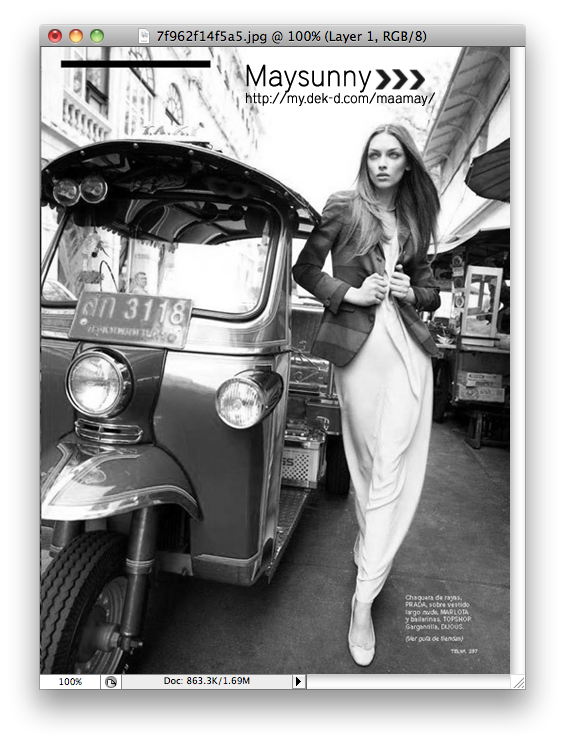
Step 4 : ทำาร้อปปี้เลเยอร์อีรั้ โยาร Ctrl+J
และปรับโหมรูปให้เป็น Screen 50%
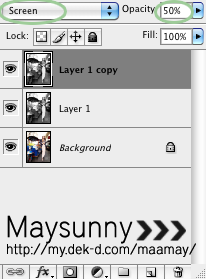
รูปะสว่าึ้น
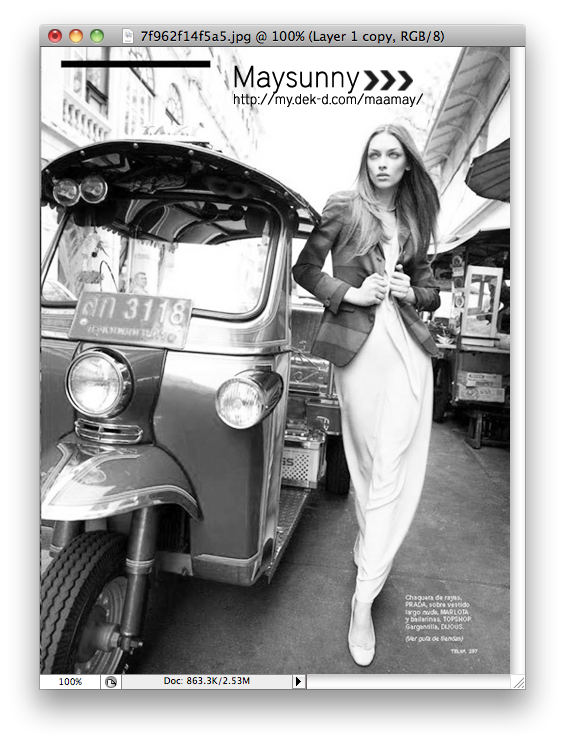
Step 5 : ูที่ล่อเลเยอร์ เลเยอร์ 'Background' ้อปปี้เลเยอร์นี้
โยาร Ctrl+J แล้วลาเลเยอร์ที่เพิ่เพิ่มไปไว้้าบนสุ ามลูศร
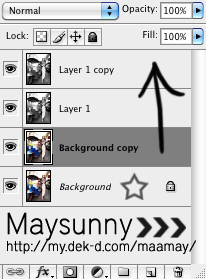 >>
>> 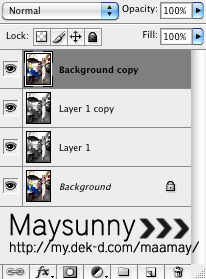
* รูปะเปลี่ยนาาวำเป็นรูปสี
Step 6 : ปรับโหมเลเยอร์เป็น Overlay 75%
้อเป็นเลเยอร์ 'Background copy' นะะ
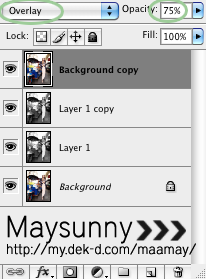
ให้สัเว่าสีอรูปะเ้มึ้น
Step 7 : Ctrl+Shift+E
ะไ้ Layer 2
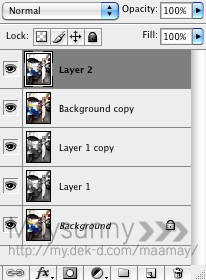
Step 8 : ที่นี้ทำให้รูปูเ่าๆ
โยไปที่ Filter > Noise > Add Noise...
ปรับ่าอย่าให้เิน 10 ำลัสวย แล้ว OK
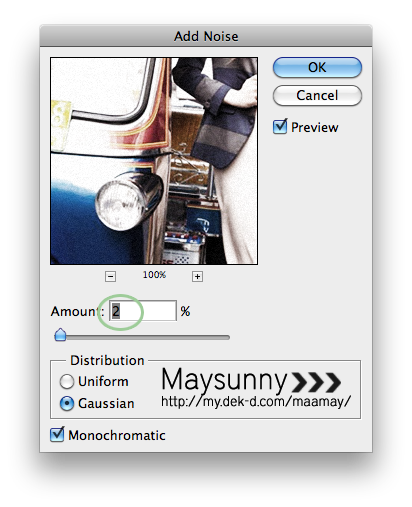
รูปะออมาเป็นแบบนี้
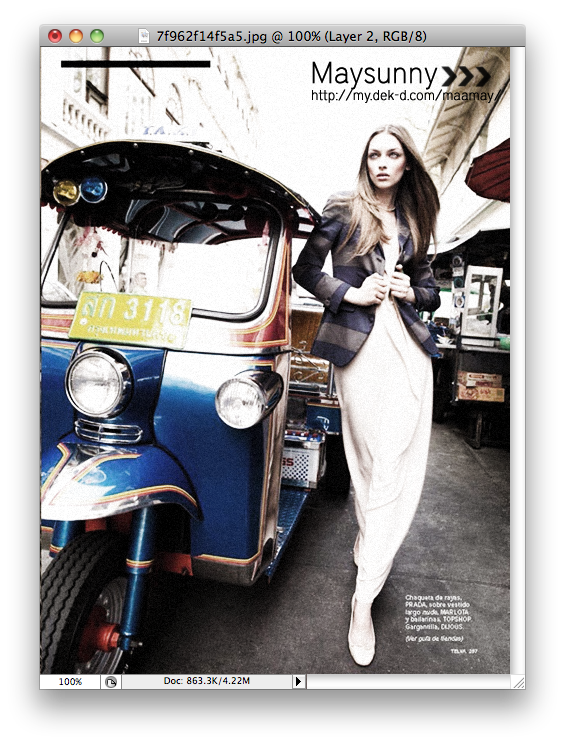
Step 9 : ทำให้รูปเ้มสวยึ้น
ไปที่ Filter > Sharpen > Smart Sharpen...
ปรับ่าามรูปเลย แล้ว OK
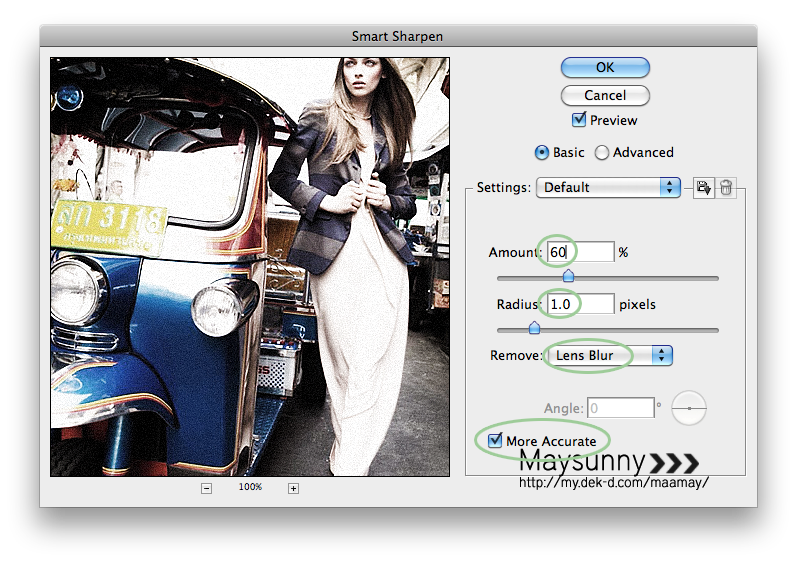
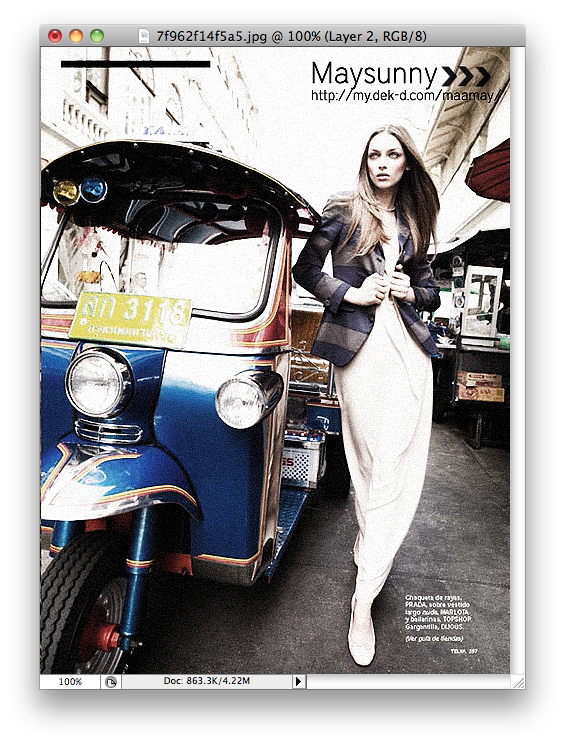
Step 10 : ไปที่ล่อเลเยอร์
เรื่อมือ วลมาวำ (ี้เียเรียื่อยาวๆ แล้ว 5555)
แล้วเลือ Curves...
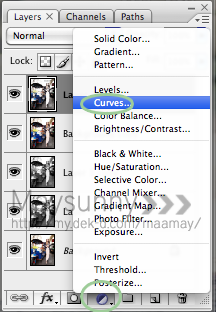
Step 11 : ปรับโหมเลเยอร์เป็น Multiply
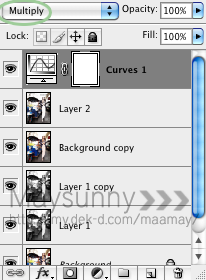
Result!!!
เหมือนออมาาหนัประมานั้น 55

เม้น+โหว แ่นี้ท.็ีใแล้ว :)

เก็บเข้าคอลเล็กชัน


ความคิดเห็น